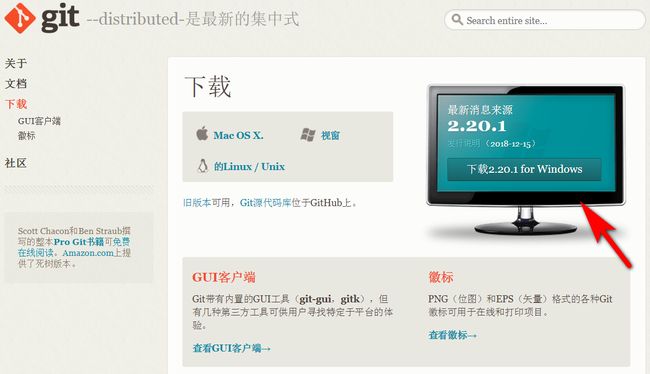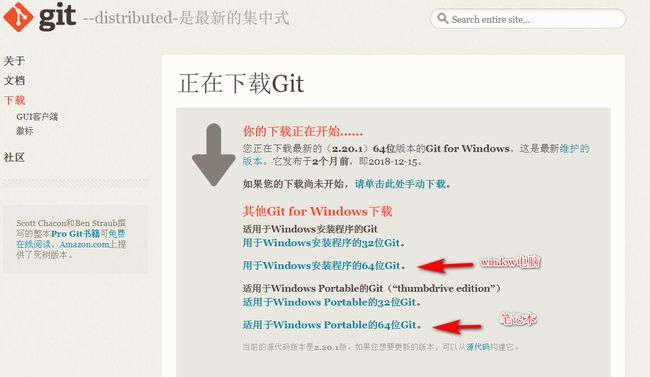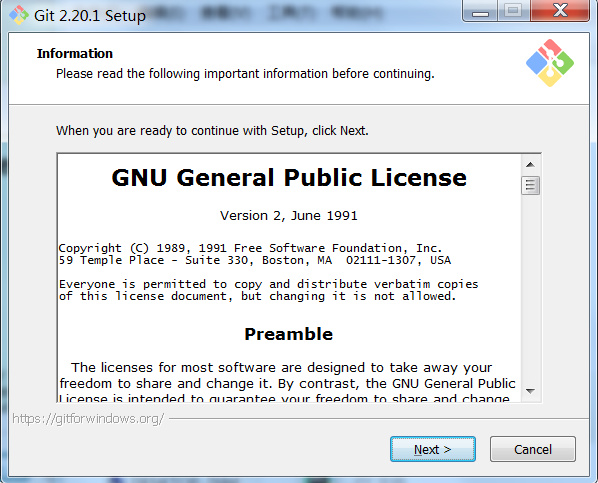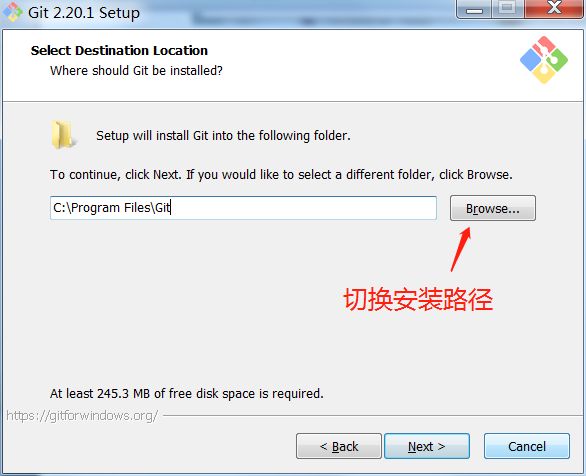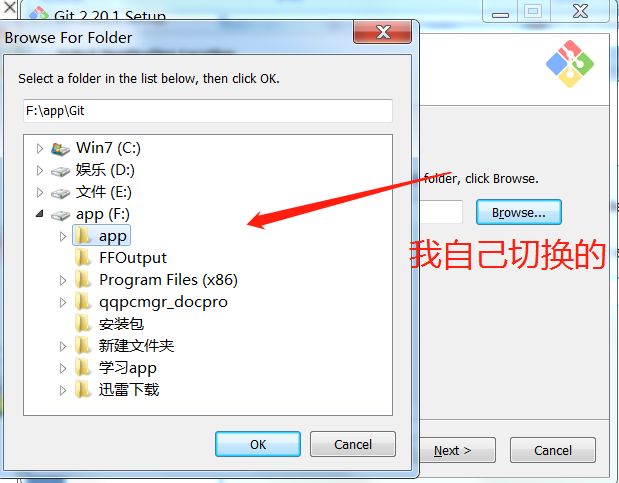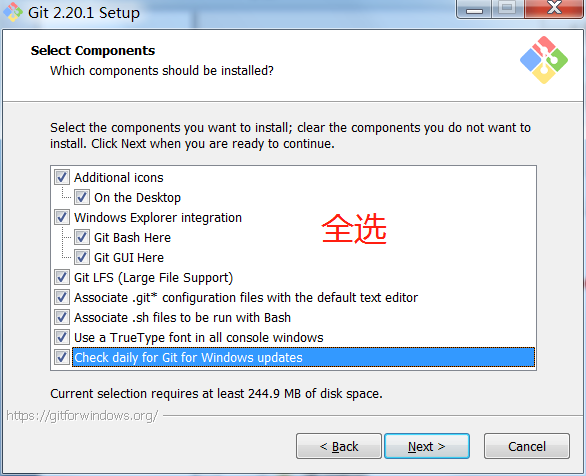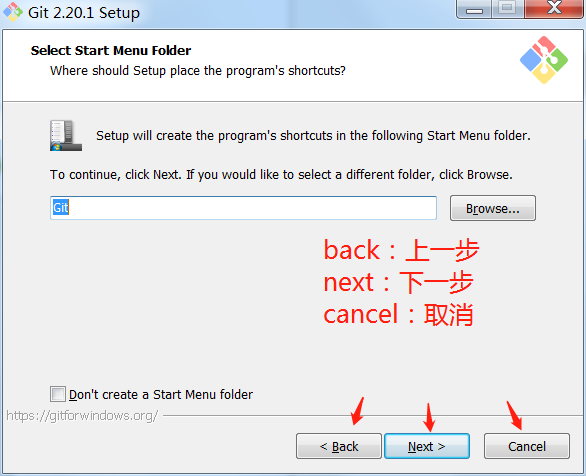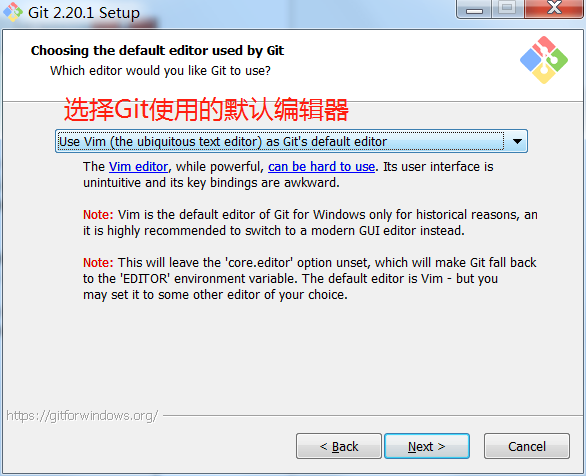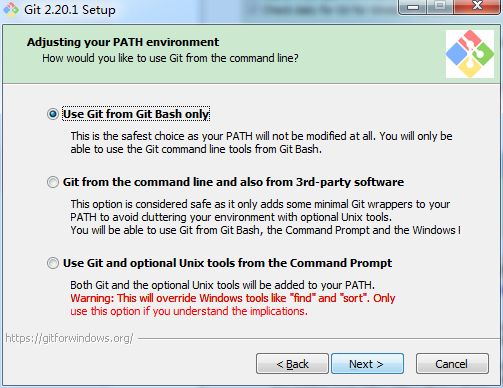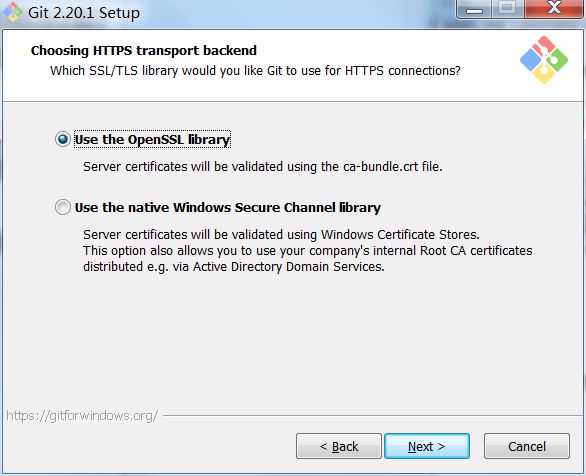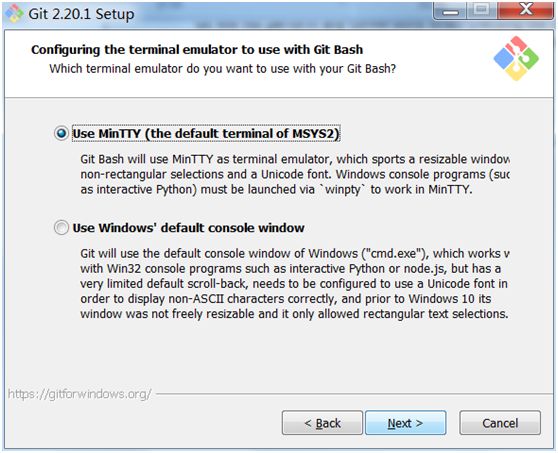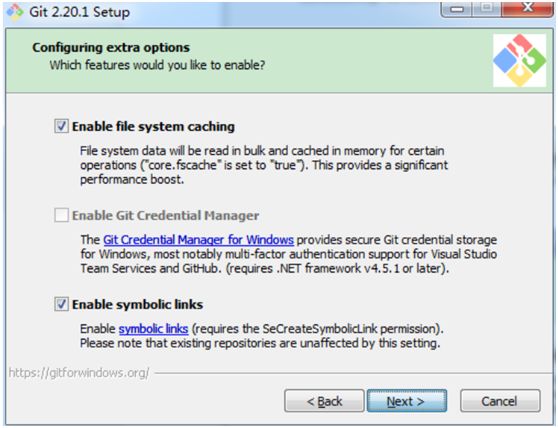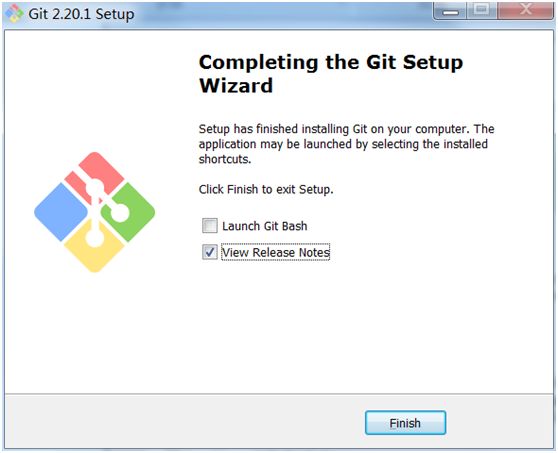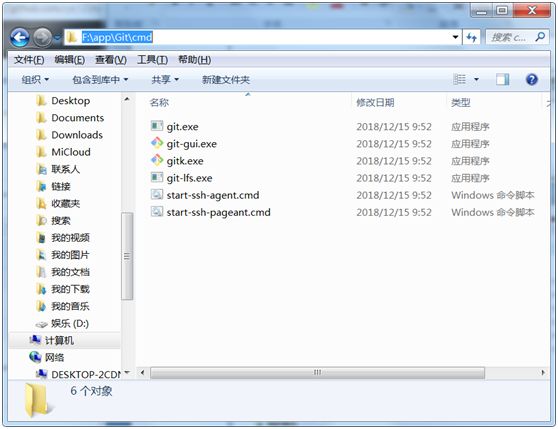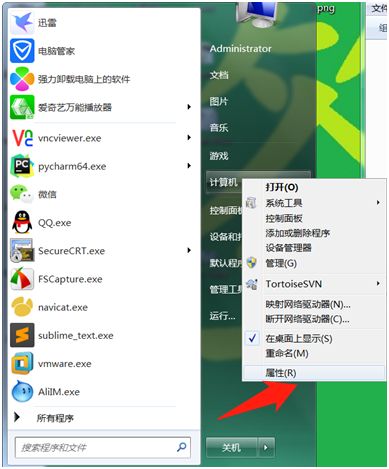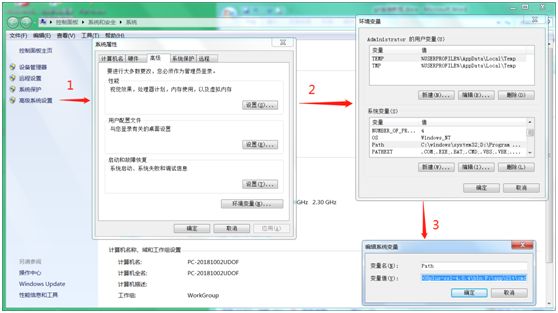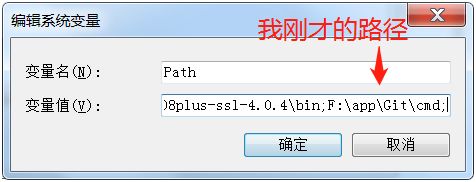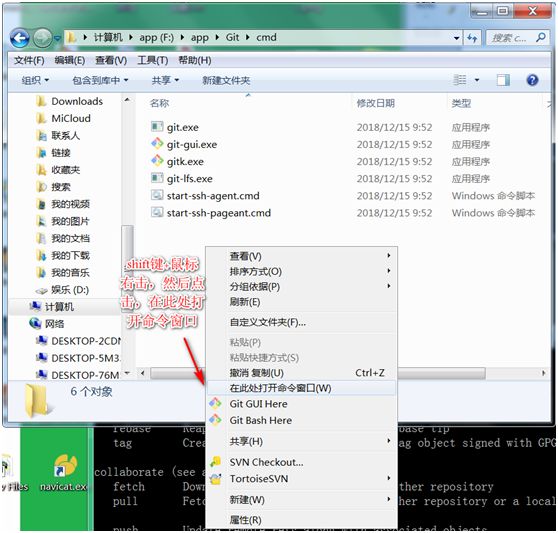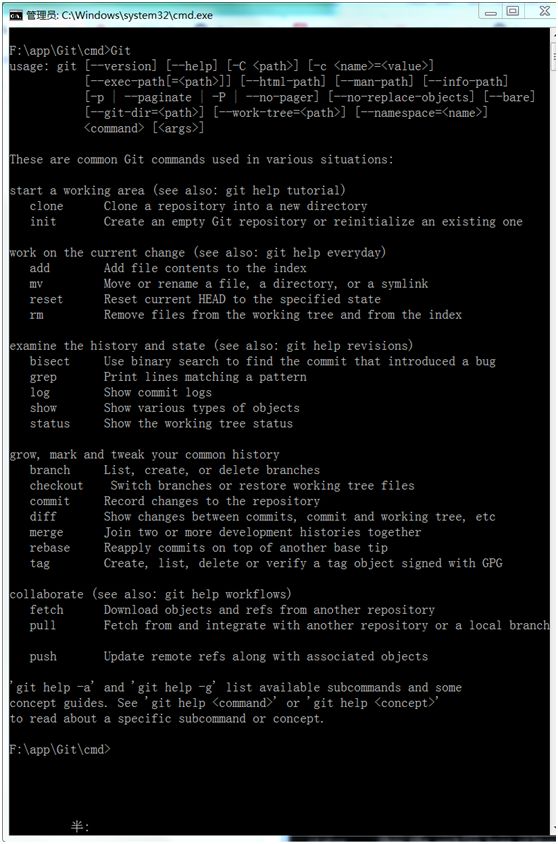我们先去官网下载地址,去下载。
https://git-scm.com/downloads
1.
2.
3.
双击 Git-2.20.1-64-bit.exe 安装
4.
5.
6.
7.
8.
9.
设置环境变量(选择使用命令行环境)
Use Git from Git Bash only-->>git自带的命令行工具
Git from the command line and also from 3rd-party software-->>使用Windows系统的cmd命令行工具
Use Git and optional Unix tools from the Command Prompt-->>上面二者同时配置,但是注意这样会将windows中的find.exe和sort.exe工具覆盖,如果不懂这些尽量不要选择
10.
choosing https transport backend:选择https传输后端
use the openssl library:使用OpenSSL库
use the native windows secure channel library:使用本机的安全库
11.
配置结束转换的行
Checkout Windows-style,commit Unix-style line endings:(Windows系统安装选择)检查换行格式将windows格式的换行转换为unix格式的换行在进行提交
Checkout as-is,commit Unix-style line endings:(Unix系统安装选择)检查换行格式将原来不管什么格式的换行一律转换为unix格式的换行在进行提交
Checkout as-is,commit as-is:(非跨平台项目安装选择)不进行格式转换,检查出什么格式就提交什么格式
12.
配置终端模拟器以使用Git Bash
13.
14.
launch finish to exit setup: 启动完成以退出安装程序
view relese notes:查看说明
15.
配置环境变量
我安装的是F盘,所以我把git下的cmd在当前全部路径复制,
16.
17.
18.
19.
启动GIT命令是否,安装成功
20.